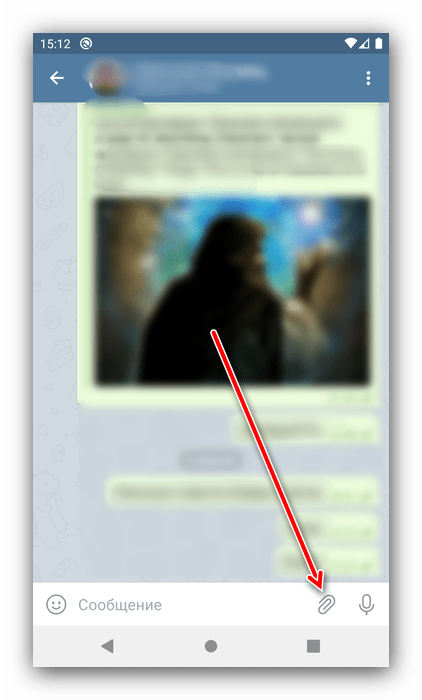Как отправить свои координаты с андроида: Как определить свои координаты и сообщить их другу

Как определить свои координаты и сообщить их другу
- Подробности
- Категория: Секреты Андроида
- Опубликовано 30.11.-0001 02:30
- Просмотров: 2291
Дорогие пользователи смартфонов на Андроид!
Иногда возникает ситуация, когда вы находитесь в незнакомом месте и не знаете, где именно. Например, вы заблудились в лесу или в незнакомом районе большого города, и вам требуется помощь друга, чтобы он нашел вас. Или просто вы находитесь на модном курорте и решили похвастаться другу, сообщив ему о своем местонахождении. Да мало ли еще какие случаи бывают, когда требуется быстро определить ваши координаты на местности и сообщить их кому-либо.
Просто тут вы должны вспомнить, что в кармане у вас находится палочка-выручалочка в виде вашего любимого смартфона на ОС Андроид. А он предоставляет для решения поставленной выше задачи прекрасные возможности, потому что, как правило, снабжен системой определения координат по спутникам глобальной системы позиционирования GPS и иногда также и ГЛОНАСС.
Рассмотрим несколько способов, один проще другого. Впрочем, есть и еще масса других, не менее сложных.
1. Яндекс Карты
Если у вас не установлено это приложение, срочно установите. Очень полезное приложение. Далее в описанной выше ситуации последовательность действий такая.
Открываете приложение Яндекс Карты. Оно (при заранее включенном в настройках GPS-модуле) автоматически определяет ваше местоположение и выводит метку в середине карты. Дожидаетесь, когда кружок вокруг метки, показывающий точность определения места, сузится или вообще исчезнет, а круглая метка превратится в стрелочку компаса.
Кликаете по этой метке, появляется ее название. Еще раз кликаете по нему и получаете еще один экран.
Внизу видите значок Поделиться. Кликаете по нему и получаете меню, где можно выбрать отправку по email, по SMS или выбрать Еще…
Если выбрать SMS, то в SMS текст с координатами уже введен, остается только добавить получателя и отправить. А если выбрать Еще…, то откроется масса дополнительных возможностей для отправки координат, в том числе через известные мессенджеры (Skype, Viber, WhatsApp) и даже социальные сети.
И друг или друзья увидят ваше сообщение, кликнув по ссылке, откроют карту с вашим местоположением и свяжутся с вами. И если нужно, найдут вас. Только в последнем случае уже не бегайте по лесу и не меняйте координат.
2. GPS Test
Это приложение предназначено для проверки работоспособности GSM модуля, определения координат, высоты, курса, скорости и других параметров. Я рассматривал его ранее в этой статье.
Но с его помощью также легко передать ваши текущие координаты другу. Для этого с помощью левой софт-клавиши открываете Меню, находите пункт Share и далее получаете экран, аналогичный уже приведенному чуть выше экрану с массой возможностей для передачи информации о координатах.
Дальше вы уже все знаете. Оказывается, все очень просто.
3. Мессенджеры WhatsApp и Viber
Если у вас установлен один из этих замечательных мессенджеров, то дело совсем простое. Потому что в них встроена возможность передачи в чате с другом не только картинок, фото, видео или контактов, но и голосовых сообщений и, специально для нашего случая – информации о местоположении. Причем последнее делается буквально в три клика.
Например, в случае WhatsApp, в чате с нужным адресатом нажимаем скрепочку вверху экрана (в Viber – плюсик внизу), выбираем Местоположение, программа определяет его и выводит карту. Далее нажимаете Отправьте свое местоположение. И все!
Удачи вам, до новых встреч на страницах сайта.
Чтобы быть в курсе новинок сайта, рекомендую подписаться на периодическую еженедельную почтовую рассылку «Сказки Старого Юзера» на портале Subscribe.ru.
Как передать свои координаты с помощью SMS
Вы умеете передавать свои координаты при помощи SMS-сообщения? Это очень полезный навык для человека, который собирается провести время на природе, пусть даже недолго и недалеко от цивилизации. Во-первых, вы можете послать координаты другу, чтобы он нашёл вас посреди леса. Во-вторых, если с вами случилось какое-то ЧП (заблудились, сломали ногу и т.д.), то нужно будет отправить координаты спасателям, которые будут вас искать. Как это сделать, и какие программы, установленные на смартфоне, можно использовать?
Сразу же хочу оговорить несколько моментов.
Первое: если там, где вы находитесь, отсутствует мобильная связь, то отправить свои координаты (и вообще, выйти на связь) вы не сможете. И в случае ЧП придётся выживать самостоятельно.
Второе: в данной статье мы будем рассматривать отправку координат с помощью смартфона на Android. С айфонами я особо не сталкивался, но, скорее всего, координаты там можно передать примерно таким же образом. Если же у вас кнопочный телефон, то выход один: иметь при себе навигатор, и координаты, которые он покажет, набрать на телефоне вручную, а затем отослать.
Третье: в основном мы будем вести речь о ситуации, в которой отсутствует интернет. Во-первых, в условиях дикой природы интернет имеется не всегда. Во-вторых, мобильный интернет очень сильно сажает батарею вашего телефона. Поэтому, когда под рукой нет розетки или повербанка, тем более, если вы оказались в чрезвычайной ситуации, имеет смысл отключить интернет, чтобы не посадить телефон раньше времени.
- Кстати, имейте в виду, что определение местоположения при помощи спутников GPS требует гораздо меньше энергии, чем включённый мобильный интернет. Поэтому, если интернет вы отключили, то не бойтесь, что смартфон быстро сядет, как только вы включите геолокацию (если, конечно, у вас не осталось всего несколько процентов заряда).
Четвёртое: мы будем вести речь об отправке именно координат (широты, долготы). Они наиболее универсальны, поддерживаются большинством программ, также их можно посмотреть на бумажной карте. Другие варианты поделиться местоположением (например, ссылка на карты Google) имеют ряд недостатков: ссылка работает только при наличии интернета и ведёт только на карты Google, которые хороши для цивилизации, но совершенно не подходят для дикой природы.
Итак, каким способом мы можем поделиться своими координатами? Сначала рассмотрим ситуацию, когда вы ничего на смартфон специально не устанавливали, и у вас имеется только приложение Карты Google. Затем поговорим о том, какие приложения желательно установить дополнительно, чтобы облегчить отправку координат при помощи СМС, а также получить некоторые другие возможности.
Карты Google
Это приложение стоит на всех Android-смартфонах. Поэтому именно его и придётся использовать, если вы заранее не озаботились подготовкой своего телефона к попаданию в дикую природу.
Будем считать, что геолокацию вы уже включили. Тогда первое, что нужно сделать – отключить интернет. Зачем? Дело в том, что при наличии интернета Карты Google вместо того, чтобы показывать координаты точки, будут пытаться показать её адрес или название объекта, расположенного в этом месте.
Интернет отключили? Теперь запускаем Карты Google и ждём, пока программа определит наше местоположение. В отсутствие интернета карты на экране может не быть вообще. Пусть вас это не смущает. В течение нескольких минут на экране появится синяя точка, показывающая ваше местонахождение, и окружающий её круг, обозначающий точность его определения. На карте имеется линейка масштаба. Сравните с ней радиус круга и убедитесь, что точность достаточна для того, чтобы вас нашли без труда.
| Ваше местоположение и круг точности |
Теперь нам нужно как можно точнее попасть пальцем по точке вашего местоположения. Поэтому максимально увеличьте карту на экране (если карта у вас не отображается, ориентируйтесь по масштабной линейке). Затем выполните долгое нажатие на точку (именно долгое, это важно). Внизу выскочит меню, где будут указаны координаты. Также координаты появятся вверху, в строке поиска.
| Экран после долгого нажатия |
Далее либо копируем координаты из строки поиска, либо действуем немного по-другому. Нажимаем на строчку с координатами в нижнем меню. Меню раскрывается на весь экран, и мы видим ещё одну строчку с координатами в нижней части экрана. Нажимаем на неё, и координаты копируются в буфер обмена. При этом появляется соответствующее уведомление (но не на всех моделях телефонов, хотя координаты всё равно копируются).
| Нажимаем на строчку с координатами |
| Координаты копируются в буфер обмена |
Затем создаём новое СМС-сообщение и вставляем в него скопированные координаты (долгое нажатие в том месте, куда вы будете вставлять координаты, а затем нажатие на появившуюся кнопку «Вставить»). На этом всё. Можете отсылать сообщение.
| Вставка скопированных координат в сообщение |
Кнопка SOS (функция отправки экстренных сообщений)
Данная функция имеется в телефонах Samsung по умолчанию (в других телефонах необходимо установить стороннее приложение). Она предназначена для использования в широком круге чрезвычайных ситуаций, не только если вы заблудились, но и, допустим, подверглись нападению злоумышленников.
Зайдём в настройки телефона Samsung. В нижней части раздела «Специальные возможности» нажимаем на надпись «Экстренные сообщения».
Включаем эту функцию ползунком в верхней части экрана. Чуть ниже указываем список получателей нашего сообщения. Теперь, если трижды быстро нажать клавишу питания, на указанные контакты придёт SMS с вашими координатами (надеюсь, вы не забыли предварительно включить геолокацию?).
| Настройки экстренных сообщений |
При желании можно включить две дополнительные функции. Первая – вложение изображений – позволяет добавить к сообщению фотографии, снятые обеими камерами смартфона (теоретически это может помочь опознать злоумышленника или место, в котором вы находитесь, а также дать представление о том, что случилось). Вторая – вложение аудиозаписи – даёт возможность прикрепить к сообщению 5-секундную аудиозапись (полезно, если ваше состояние не позволяет набрать текст на клавиатуре).
Если же у вас смартфон не Samsung, а какой-то другой фирмы, то вы можете установить аналогичное приложение из Google Play. Введите там в поиске фразу «кнопка sos», и увидите целый ряд подобных приложений.
| Приложения из Google Play по запросу «кнопка sos» |
Я не смог определить, какая из этих программ лучше других, так что займитесь сравнением сами. Только не забудьте обращать своё внимание на то, что некоторые приложения отсылают не координаты, а ссылку на карты Google, а это не совсем то, что нам нужно.
| Ссылка на карты Google, которую отсылают некоторые приложения |
В заключение – один минус подобных приложений. Вы не можете оценить, какую точность имеют отправленные таким образом координаты. Единственное, что можно сделать – после включения геолокации подождать несколько минут (чтобы телефон успел поймать побольше спутников), а после этого нажимать кнопку SOS.
GPS to SMS
Очень простая и удобная программа, специально предназначенная для отправки координат при помощи SMS-сообщения. Очень рекомендую её к использованию. Если заранее включена геолокация и указан получатель сообщения, то SMS отправляется с помощью всего двух нажатий (одно из которых – запуск самой программы). При этом, что важно, будет указана точность ваших координат.
Приложение GPS to SMS проще всего установить из Google Play по этой ссылке.
Также можно для его установки использовать APK-файл. Файл я взял с форума 4PDA, где данному приложению посвящена целая тема.
Запускаем программу. Если геолокация была выключена, на экране вы увидите кнопку «Включить GPS». Она перебрасывает нас в соответствующий раздел настроек телефона, где мы включаем геолокацию и возвращаемся обратно в наше приложение. Появляется надпись «Определение координат…» (её же вы увидите сразу после запуска приложения, если геолокация была включена заранее).
| Включаем GPS |
| Ждём, пока определятся координаты |
Через какое-то время (смотря насколько быстро поймаются спутники) на экране появится примерно такой текст: «Координаты получены, точность 17 м. Широта: 48.5689342. Долгота: 35.9254731». Теперь остаётся указать номер получателя (ввести вручную или выбрать из контактов) и нажать справа кнопочку со стрелочкой. Сообщение отправлено! А вот что именно будет отправлено, можно задать в настройках (об этом расскажу чуть позже).
| Указываем получателя и отправляем SMS |
Два слова о точности. Цифра, которую вы увидите – очень приблизительная. Один раз у меня показало точность 5 м, при этом координаты указывали на точку, находящуюся на расстоянии 150 м от меня. По крайней мере, в подобном случае можно быть уверенным, что ошибка составляет не километр, а несколько десятков или сотню метров.
Теперь рассмотрим нижний ряд кнопок. Левая кнопка изначально будет без всякой картинки. Нажимаем на неё, и появляется список приложений, которые можно на неё назначить. К примеру, я выбрал Вайбер, и теперь эта кнопка позволяет делиться местоположением при помощи Вайбера. Изменить выбранное приложение можно, выполнив долгое нажатие на кнопку.
| Кнопка «Любимое приложение» |
| Назначаем на кнопку какое-либо приложение |
| На кнопку назначен Вайбер |
Следующая кнопка – «Поделиться» – открывает стандартное меню, позволяющее делиться чем-либо самыми разными способами. Например, можно копировать информацию, а потом вставить её куда угодно. Либо выбрать вариант «SMS/MMS», при котором создаётся сообщение, содержащее ваш текст (например, координаты), и вам перед отправкой остаётся только выбрать получателя (или даже сразу нескольких получателей из своих контактов, проставив галочки в раскрывшемся списке).
| Кнопка «Поделиться» |
| Например, выбираем «SMS/MMS» |
| Указываем получателя и отправляем СМС |
Третья кнопка копирует координаты в буфер обмена. Потом вы можете их вставить хоть в сообщение, хоть в какой-то документ или в заметку.
| Кнопка для копирования координат в буфер обмена |
Четвёртая кнопка позволяет просмотреть ваше местоположение на карте при помощи одного из установленных приложений. У меня, как видите, предлагается использовать Карты Google, OsmAnd, Locus Map или браузер Opera.
| Кнопка «Показать на карте» |
| Мой смартфон предлагает использовать эти приложения |
Пятая кнопка (она же крайняя справа) позволяет сохранить данную точку, указав её название.
| Кнопка «Сохранить точку» |
| Вводим название точки и сохраняем её |
Где потом искать сохранённые точки? Нажимаем на дискетку в верхней правой части экрана. Появляется другой экран с тремя вкладками: «Сохранённые» содержит ваши точки, а «Вх. СМС» и «Исх. СМС» содержат входящие и исходящие сообщения, включающие в себя координаты.
| Нажимаем на дискетку |
| Экран с сохранёнными точками |
Здесь тоже можно сохранить точку, нажав на плюсик вверху справа. При этом координаты можно ввести и вручную.
| Кнопка для сохранения произвольной точки |
| Вводим название, координаты и сохраняем точку |
Что можно делать с сохранёнными точками? Долгое нажатие позволяет переименовать или удалить точку. Короткое нажатие вызывает меню из четырёх кнопок:
- Любимое приложение
- Поделиться
- Копировать
- Показать на карте
| Что можно делать с сохранённой точкой: кнопки меню |
Теперь нажмём на три точки в верхней правой части основного экрана. Откроется меню. Верхний его пункт – «Конвертер» – показывает ваши координаты в разных форматах записи. Выглядит интересно, хотя я не знаю, насколько это может быть полезно.
| Три точки вверху справа открывают меню |
| Раздел «Конвертер» |
Второй пункт сверху – «Настройки». Здесь собрано много полезностей. Например, можно указать, какой текст будет передаваться в сообщении вместе с вашими координатами. Например, «Я в опасности». Но самое интересное – это то, что ваше местоположение можно передать самыми разными способами, причём выполнить три разные настройки: для SMS-сообщений, для копирования в буфер обмена и для кнопок «Поделиться» и «Любимое приложение».
| Фрагмент настроек |
| Способы передачи местоположения |
Какие способы передачи местоположения можно использовать? По умолчанию выбрано «Ссылка на Google Maps». Поскольку это не то, что нам нужно, сразу после установки приложения открываем настройки и выбираем самый верхний пункт: «Координаты (Градусы)». Также, возможно, будет полезен пункт «Ссылка на OpenStreetMap», так как во многих регионах карты OpenStreetMap весьма хороши в дикой природе. Этот пункт не стоит назначать на отправку SMS (пусть там лучше будут градусы). Можно его назначить на функцию копирования в буфер обмена.
В принципе, это всё, что можно рассказать о приложении GPS to SMS. Советую его установить, так как вряд ли вы найдёте что-то более простое, удобное и полезное.
Приложения для просмотра состояния спутников
Приложение Данные GPS имеет кнопку «Поделиться» прямо на основном экране и позволяет передать в СМС-сообщении всю отображающуюся там информацию: координаты, высоту, скорость, направление движения, точность и количество видимых и используемых спутников.
| Количество спутников и кнопка «Поделиться» |
При использовании приложения GPS-Status Data вам нужно будет перейти на страницу с картой, где вы сможете воспользоваться кнопкой «Share Location». При этом в сообщении будут отправлены координаты и высота над уровнем моря.
| Количество спутников, кнопка перехода к карте |
| Экран с картой, кнопка «Share Location» |
Основной плюс подобных программ – это возможность оценить состояние спутников перед тем, как отправлять координаты. Чтобы получить хоть сколько-нибудь приемлемую точность, нужно, чтобы смартфон использовал не менее четырёх спутников. Более подробно об этих приложениях читайте в упомянутой мной статье.
Locus Map
Программа Locus Map превращает ваш смартфон в полноценный GPS-навигатор с множеством функций, включая поддержку самых разных карт. В том числе, она позволяет передавать ваши текущие координаты. О том, как её установить и настроить, я рассказываю в статье Locus Map – лучший походный навигатор на Android.
Рассмотрим отправку координат с помощью этого приложения. Запускаем Locus Map и ждём, когда смартфон поймает спутники. При этом иконка на верхней панели изменит свой цвет с оранжевого на зелёный. Более надёжный способ убедиться, что местоположение определено правильно – нажать на эту иконку и перейти на экран, отображающий состояние спутников. Здесь вы увидите и количество используемых спутников, и точность определения координат.
| Иконка «Спутники» зелёная — спутники пойманы |
| Используется 7 спутников из 12 видимых |
Следующий шаг – на главном экране включить отображение координат в информационном поле на верхней панели. Для этого нажимаем на него и в появившемся списке выбираем «Координаты». После того, как на верхней панели начнут отображаться ваши координаты, выполняем на них долгое нажатие. При этом они копируются в буфер обмена (на одних телефонах – с уведомлением об этом, на других – без уведомления). Остаётся только вставить скопированные координаты в текст сообщения и отослать его.
Как переслать координаты произвольной точки на карте
Бывают ситуации, когда нужно переслать координаты не вашего текущего местоположения, а какой-то другой точки, например, той, к которой вы планируете выйти. Используя приложения Карты Google и Locus Map, это делается примерно таким же образом, как и пересылка текущих координат.
Запускаем Карты Google и выполняем долгое нажатие в нужной нам точке карты. Координаты этой точки появляются в верхней строке. Правда, скопировать их оттуда почему-то удаётся не всегда. Если не получается, то делаем скриншот экрана и распознаём на нём текст или набираем координаты со скриншота вручную. Скопированные (распознанные, набранные) координаты вставляем в сообщение и отсылаем.
Locus Map показывает координаты точки, находящейся в центре экрана (отмечен крестиком). Поэтому нужно просто сдвинуть карту, чтобы нужная точка оказалась в центре. Затем копируем и отсылаем координаты точно так же, как было описано выше (см. раздел о Locus Map данной статьи).
Программа OsmAnd копирование координат произвольной точки выполняет несколько иначе, чем копирование координат текущего местоположения. Выполняем долгое нажатие в необходимой нам точке карты. Появляется меню с кнопкой «Подробности» в самом низу. Нажимаем на неё, и появляются координаты. На строке с координатами выполняем долгое нажатие, после чего появляется уведомление о том, что координаты скопированы. Теперь можно вставлять их в сообщение и отсылать.
| 1 — здесь мы выполнили долгое нажатие 2 — нажимаем на кнопку «Подробности» |
| После долгого нажатия на координатах видим уведомление, что они скопированы |
Как видите, отправка ваших координат при помощи СМС-сообщения – дело несложное. Запомните, как это делается. Заранее установите понравившееся вам приложение из перечисленных в этой статье. И будем надеяться, что этот навык пригодится вам исключительно для того, чтобы встретиться с другом посреди леса.
Как скинуть, отправить геолокацию, местоположение с андроид, сбросить геолокацию, локацию, координаты места
Для тех, у кого плохое чувство направления или если вы находитесь в новом городе, онлайн-карты – это находка. Просто попросите человека отправить его / ее местоположение GPS, и вы можете встретиться с ним прямо в этом месте. Не нужно тратить время на объяснение адреса.
Однако это улица с двусторонним движением. Если вы или ваш друг не знаете, как отправить местоположение по GPS, это не сработает. Итак, если кто-то попросил вас отправить ваши GPS-координаты, а вы не знаете, как это сделать, то это руководство поможет.
Как это работает?
Когда вы отправляете кому-то свое местоположение, вы фактически отправляете ему свои координаты GPS, которые представляют собой комбинацию двух числовых значений, называемых широтой и долготой. Это выглядит примерно так – 37,263056 °, -115,79302 °. Теперь, благодаря этой широте и долготе, вы можете легко найти любого человека с точностью до 3 метров.
Нужно ли для работы GPS подключение к интернету?
Ответ и да, и нет.
Когда вы включаете GPS на вашем устройстве, оно подключается непосредственно к спутнику. Эта система не требует интернета или мобильной сети. Однако это рукопожатие между вашим устройством и спутником занимает время (например, несколько минут). Поэтому для ускорения процесса большинство устройств используют A-GPS (Assisted GPS), для которого требуется подключение к Интернету.
Проще говоря, вы можете отправить свое местоположение GPS без интернета (через SMS), а также вы можете перемещаться без интернета, если вы сохранили карты в автономном режиме или даже если они у вас есть в вашем кэше. Но когда вы путешествуете в новый город (то есть, чью карту вы не сохранили или не открыли), GPS потребуется много времени, чтобы получить карту, и в этом случае вам понадобится Интернет, чтобы использовать GPS навигация.
Итак, теперь, когда мы знакомы с основами, давайте посмотрим, как отправить свое местоположение GPS в каждое популярное приложение, такое как Facebook, WhatsApp, iMessages и т. Д.
Поделитесь своим местоположением на WhatsApp
WhatsApp – это популярный сервис обмена мгновенными сообщениями, особенно в Южной Азии. Итак, если он установлен вами и вашим партнером, то имеет смысл использовать его.
Откройте WhatsApp на вашем смартфоне. Перейдите к разговору, с которым вы хотите отправить свое местоположение. Затем нажмите на вложение в правом верхнем углу (выглядит как символ скрепки) > Местоположение > Нажмите на Отправить свое текущее местоположение и все. Если вы пользователь iPhone, вам нужно сначала включить местоположение в настройках. Для этого перейдите в Настройки приложения > Конфиденциальность > Службы определения местоположения > WhatsApp.
WhatsApp также предлагает вам поделиться живым местоположением, которым можно поделиться до 8 часов подряд. Вам нужно будет повторить действие, если вы хотите поделиться своим местоположением в течение нескольких часов. Текущее местоположение обновляется в режиме реального времени, поэтому кто-то может перейти к вашему местоположению, даже если вы находитесь в пути.
Поделиться местоположение на Facebook Messenger
Поскольку Facebook обязывает иметь мессенджер, если вы хотите отвечать на ваши сообщения на вашем телефоне, скорее всего, большинство людей уже установили Facebook Messenger.
Откройте приложение Facebook Messenger и перейдите к разговору с человеком, которому вы хотите отправить свое местоположение GPS >, затем нажмите на значок с тремя горизонтальными точками, прямо над текстовым полем > Местоположение > Включить GPS > Текущее местоположение > Отправить.
Поделитесь местоположением в Google Hangout
Хотя это число меньше, но не все используют Facebook или WhatsApp, но если у них есть смартфон Android, скорее всего, у них уже есть встроенное приложение Hangout.
В отличие от других, Hangout умный. Если кто-то отправил вам текст типа «где ты», он автоматически выдаст всплывающее окно с вопросом, хотите ли вы поделиться своим местоположением. Но вы всегда можете сделать это обычным способом.
Откройте приложение Hangouts > нажмите на маленький значок GPS, расположенный под полем ввода > Отправить этот адрес.
Поделитесь местоположением с Google Maps
Использование карт Google для обмена текущим местоположением действительно легко по сравнению с другими приложениями. По единственной причине, что вы находитесь внутри самой карты, навигация становится намного проще. Тем не менее, вы должны использовать его, если вы хотите поделиться местоположением, где вы в настоящее время не присутствует. Мол, вы хотите поделиться своим домашним адресом, пока вы сидите в своем офисе. Итак, вот как вы это делаете.
Чтобы поделиться своим текущим местоположением, откройте приложение и нажмите на значок навигации. Он обновит и сбросит установочный штифт на ваше текущее местоположение. Просто нажмите на синюю точку, обозначающую ваше местоположение, и в нижней части экрана появится всплывающее меню. Самый первый вариант во всплывающем меню должен быть «поделиться своим местоположением».
Чтобы поделиться местоположением, в котором вы в данный момент не находитесь, откройте Карты Google (оно работает как для версии приложения, так и для версии для ПК) > найдите ориентир или место, которым вы хотите поделиться. Увеличьте или прокрутите немного, пока не найдете точное местоположение, которым вы хотите поделиться. Следующим долгим нажатием на местоположение (нажмите один раз, если вы или на рабочем столе), чтобы вставить значок булавки > нажмите на маленький баннер внизу, чтобы развернуть его > Поделиться.
Теперь вы можете отправить это с помощью приложения, такого как электронная почта или мгновенные сообщения, что вам удобно. Посмотрите наше видео на Полезные советы по Google Maps, чтобы лучше понять.
Поделиться местоположение с помощью SMS на Android
Если у получателя нет активного интернет-соединения в данный момент. Тогда вы все равно сможете использовать свои GPS-координаты с помощью SMS, и пользователь все равно сможет перейти к вашему месту, если они сохранили карты в автономном режиме или сохранили их в кэш-памяти.
Откройте стандартное SMS на Android, введите имя отправителя и нажмите на значок вложения слева от поля ввода > Убедитесь, что ваш GPS включен > Нажмите на значок местоположения в последний раз > Отправить текущее местоположение.
Поделитесь местоположением с сообщениями от Google LLC
Родное приложение Google для сообщений позволяет безопасно отправлять информацию о вашем местоположении. Этот метод очень похож на приложение Android для SMS. Сообщения от Google также известны своей веб-версией, но в веб-версии нет возможности совместного использования местоположения.
Итак, вот как это работает. Откройте чат или создайте новое сообщение и коснитесь значка «+» слева. Значок или настройка могут измениться в следующих обновлениях, но основная идея – нажать кнопку «Поделиться». Вы должны быть в состоянии увидеть опцию обмена местоположением. В зависимости от вашей версии Android или пользовательского интерфейса расположение вкладки может отличаться. Но меню остается прежним.
Поделитесь местоположением на iPhone с iMessage
iMessages часто сбивает с толку по двум причинам: во-первых, он работает, когда получателю необходимо иметь MacOS или iPhone ИЛИ iPad, чтобы использовать iMessages, и во-вторых, он работает как через Интернет, так и через SMS-шлюз, в зависимости от того, что в данный момент более надежно.
Теперь вы можете поделиться местоположением только с помощью iMessages на iPhone и iPad, на Mac нет возможности сделать это. Но получатель может получать сообщения на всех трех устройствах. Так вот как это работает.
Откройте приложение iMessage и выберите название контракта, которому вы хотите отправить свое местоположение. Если вы никогда ранее не отправляли им сообщения, вам необходимо знать их адрес электронной почты (используется для идентификатора Apple ID) или номер телефона, под которым они зарегистрированы для iMessage.
Затем нажмите на значок «Карты», видимый в меню общего доступа прямо над клавиатурой. Он будет искать ваше местоположение на Картах, и вы можете напрямую нажать кнопку отправки, чтобы поделиться своим текущим местоположением с вашим контактом. Аналогичный обмен может быть сделан с помощью Google Maps. Просто нажмите на значок Google Maps вместо родного приложения Maps.
Отправка местоположения GPS в контакты
Это всего лишь несколько простых способов, с помощью которых вы можете отправить свое текущее местоположение кому-то. Эта функция наиболее полезна, когда кто-то хочет перейти к вашему местоположению. Постоянное разделение местоположения – это настоящее дело, учитывая безопасность наших друзей и семьи. И когда дело доходит до детей, некоторые приложения для родительского контроля также могут оказаться очень полезными. Ускорение windows 10 на слабом ноутбуке изучайте на нашем сайте.
Как отправить геолокацию с Андроид
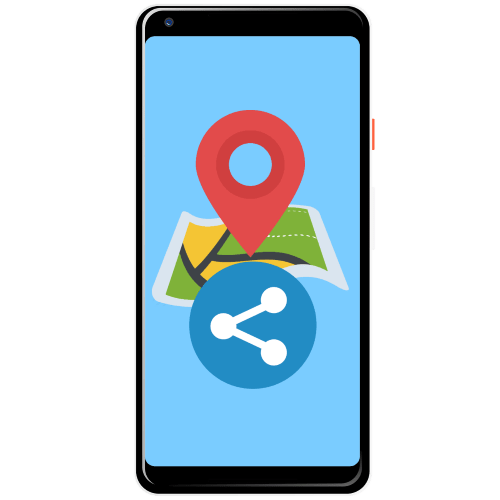
Важно! Для отправки GPS-координат необходимо, чтобы соответствующая функция была включена на вашем девайсе!
Способ 1: Программы-мессенджеры
Самый простой метод, позволяющий поделиться своими координатами, заключается в их пересылке через приложение мгновенных сообщений. Работу с этой возможностью покажем на примере Telegram.
- Запустите мессенджер и выберите адресата.
- Воспользуйтесь панелью инструментов внизу диалога – найдите там кнопку с иконкой скрепки, нажмите на неё.

Затем тапните по пункту «Геопозиция».
- Проверьте точность определения и выберите «Отправить местоположение».
- Подождите, пока координаты будут отправлены вашему собеседнику.

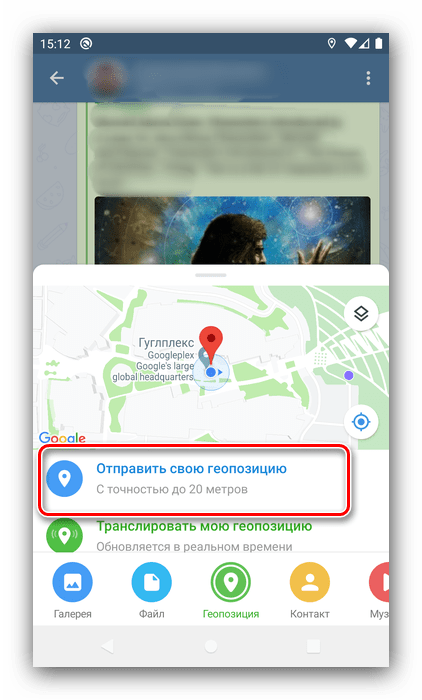
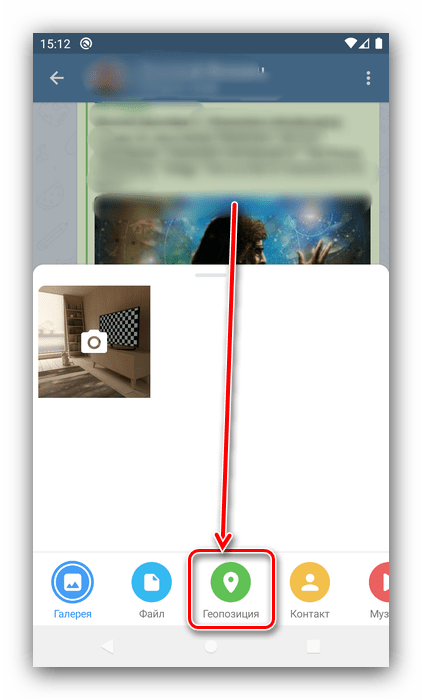
Несмотря на свою простоту, данный метод имеет и недостатки, в частности, для его работы необходимо подключение к интернету.
Способ 2: GPS to SMS
Второй метод отправки координат заключается в использовании стороннего ПО, а именно приложения GPS to SMS.
Скачать GPS to SMS из Google Play Маркета
- Запустите программу и выдайте ей требуемые для работы разрешения.
- Подождите, пока средство получит координаты. Далее у вас есть несколько сценариев действий, первый – отправка по СМС. Для этого введите в поле «Номер телефона» нужные данные и нажмите на кнопку отправки.
- Также можно назначить любимое приложение, чтобы отправлять через него данные геолокации в одно нажатием. Тапните по пустой кнопке слева, затем выберите в списке нужный софт. Далее при использовании GPS to SMS выбранное будет доступно на указанном месте.
- Для единичной пересылки можно воспользоваться функцией «Поделиться»: нажмите на соответствующий элемент и выберите, куда отправить данные.
- Если требуется просто скопировать широту и долготу точки, тапните по кнопке копирования – информация будет сохранена в буфере обмена, откуда её можно передать куда угодно.
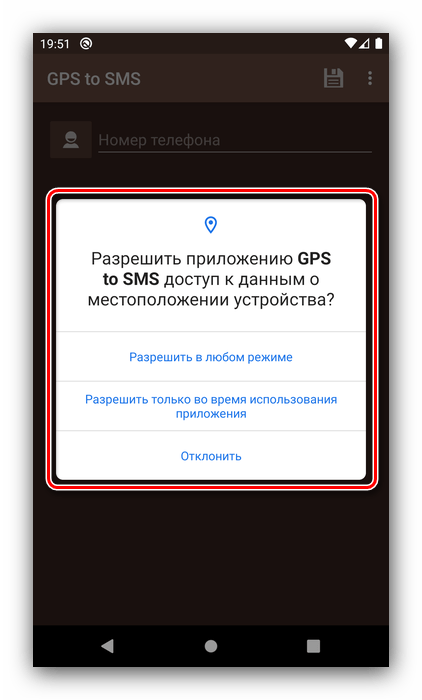

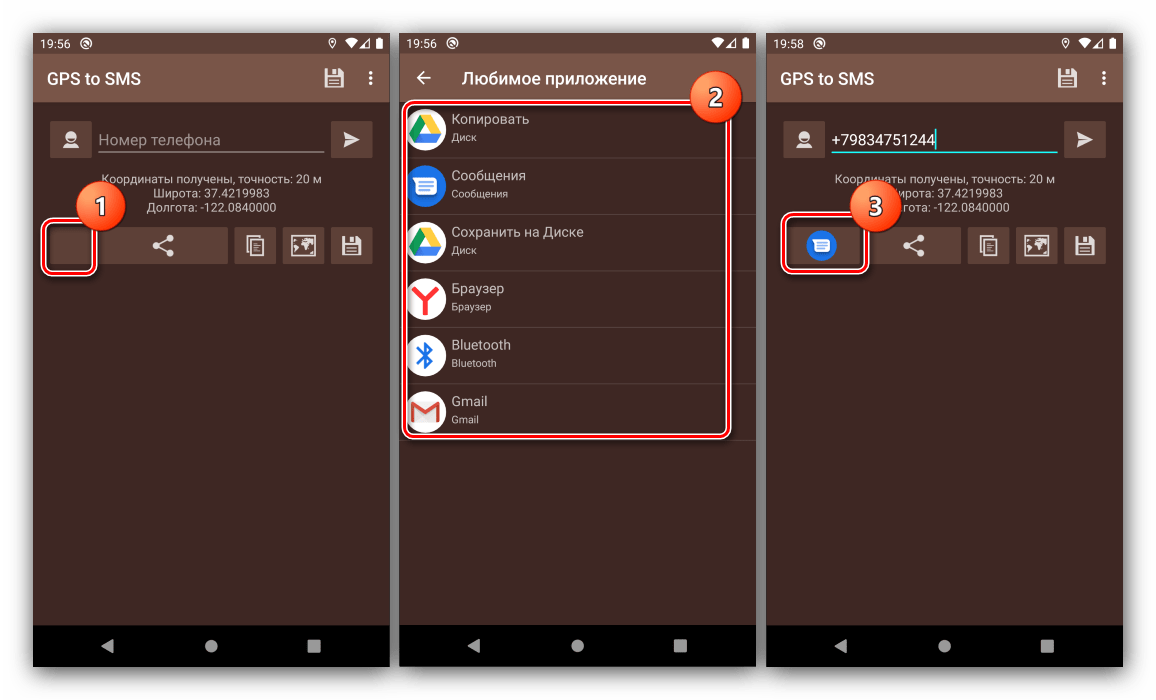

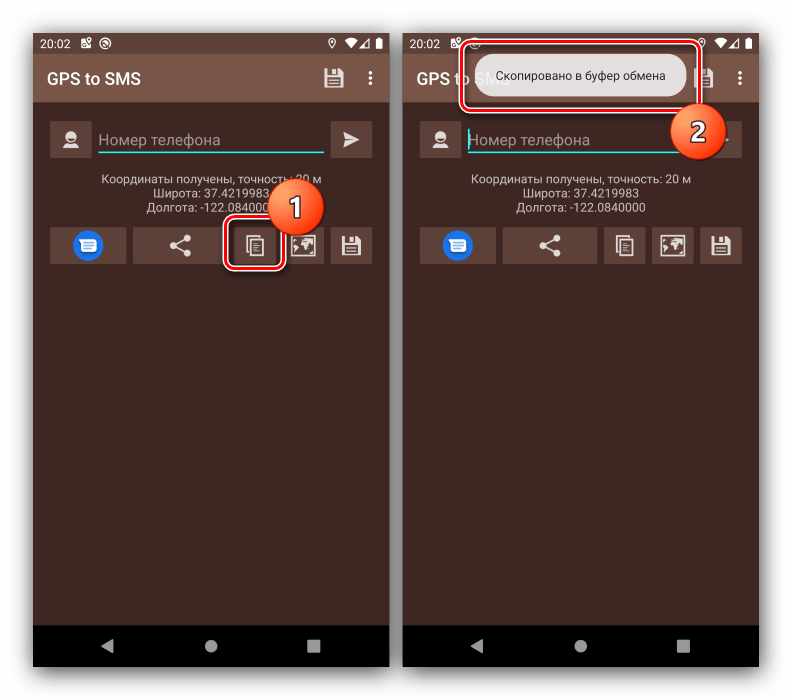
Рассмотренное средство быстрое, удобное и бесплатное, практически идеальное решение нашей сегодняшней задачи.
Способ 3: Google Maps
Софт для использования геолокации от Гугл также позволяет отправлять свои координаты.
- Откройте Google Maps, затем нажмите на кнопку определения местоположения.
- Подождите, пока приложение подключится к спутникам и найдёт нужную точку. После этого максимально масштабируйте карту и сделайте долгое нажатие на синей точке.
- В поисковой строке появятся точные координаты этого места. Можно просто их скопировать – тапните по строке, выделите данные и выберите «Копировать».
- Можно задействовать и функцию отправки: сначала коснитесь меню внизу экрана, затем воспользуйтесь кнопкой «Поделиться» и выберите, куда и кому вы желаете переслать данные геолокации.


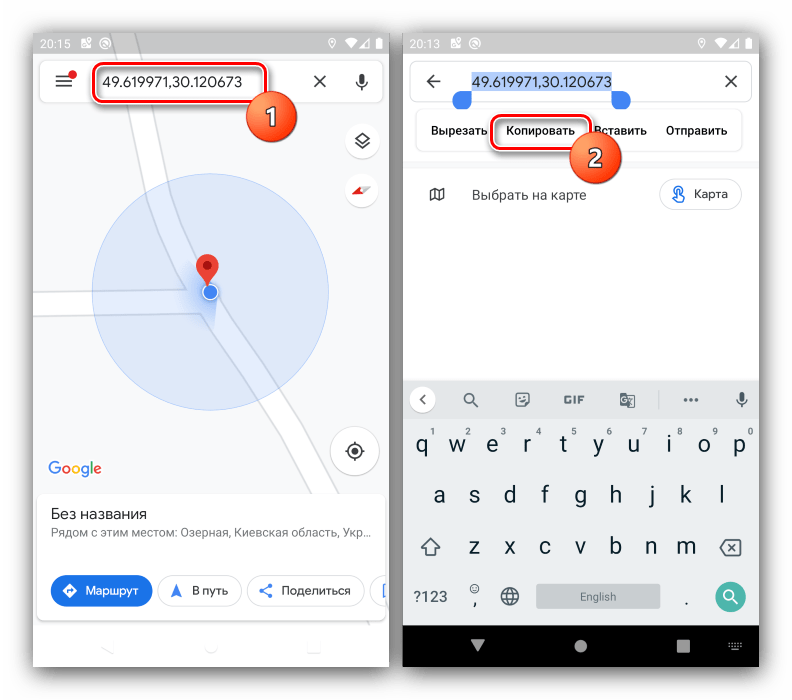
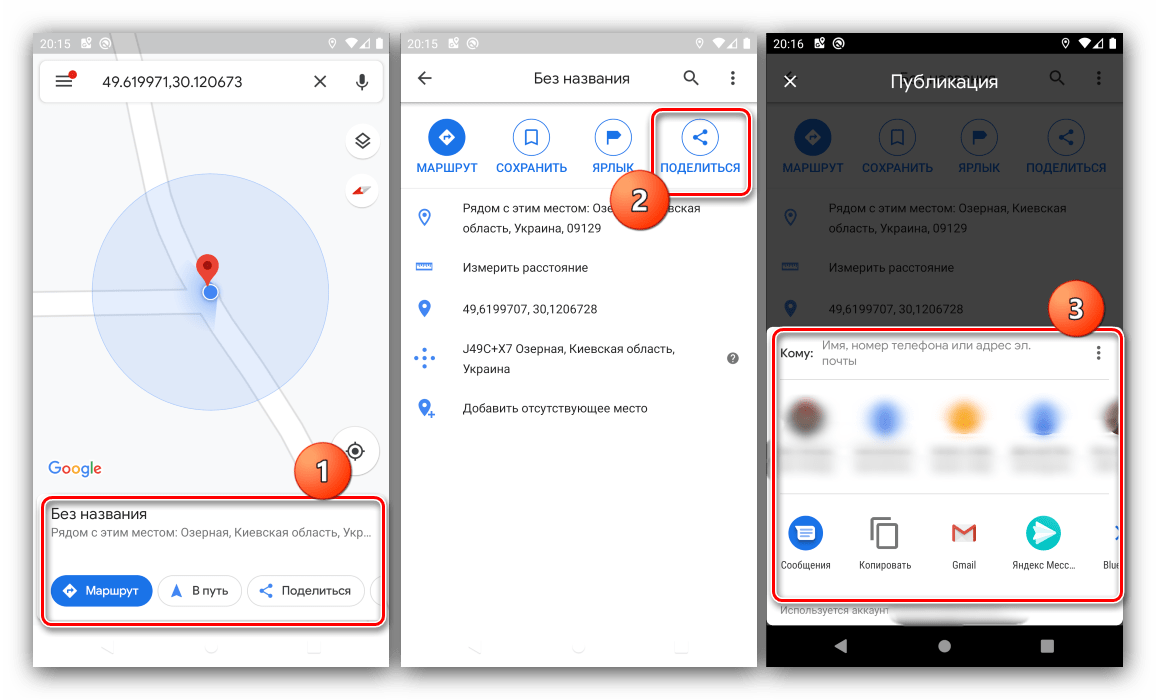
Карты Google, в отличие от упомянутых выше решений, встроены по умолчанию в ПО большинства смартфонов, поэтому их использование подходит юзерам, у которых нет возможности установить сторонний софт.
 Мы рады, что смогли помочь Вам в решении проблемы.
Мы рады, что смогли помочь Вам в решении проблемы.
 Опишите, что у вас не получилось.
Опишите, что у вас не получилось.
Наши специалисты постараются ответить максимально быстро.
Помогла ли вам эта статья?
ДА НЕТ
Как отправить геолокацию с Андроид через мессенджеры или карты
Каждый современный телефон позволяет пользоваться картами, а также определять собственное местоположение. Всё это реализуется благодаря встроенному датчику GPS. С его помощью можно узнать точные координаты выбранной местности, а после переслать их другому человеку. Например, подобную возможность часто используют для указания места встречи. Но у многих людей порой возникает вопрос: а как отправить геолокацию с Андроид? На самом деле, сделать это можно разными способами, о которых мы подробно расскажем далее.
Как отправить свое местоположение?
Все мы так или иначе пользуемся мессенджерами или популярными социальными сетями. Такие платформы уже давно перестали использоваться просто для отправки сообщений. Сейчас там есть множество интересных опций, среди которых присутствует и встроенный инструмент для отправки координат. Что же, давайте рассмотрим каждый вариант в формате пошаговых инструкций!
Способ 1: через Telegram
Telegram – популярный мессенджер, которым уж точно пользуется практически каждый человек. Не многие знают, но в официальном приложении по умолчанию присутствует возможность отправки местоположения. Не понимаете, где найти нужную опцию? Тогда ознакомьтесь с пошаговой инструкцией:
- Открываем чат с нужным пользователем.
- В нижней части экрана нажимаем по значку скрепки.
- В появившемся меню выбираем «Геопозиция».
- Включаем GPS, если вы не сделали этого ранее.
- Ожидаем, пока приложение определит ваши координаты. Заметим, что в зависимости от окружающих условий на это может уйти даже несколько минут. Например, в помещении из-за помех найти спутники достаточно трудно.
- Когда на экране появилась красная метка, выбираем «Отправить свою геопозицию». Вы даже можете узнать, с какой точностью определено местоположение. В нашем случае результат не такой хороший – целых 16 метров.

Получатель сможет открыть отправленное вами местоположение на встроенной в Telegram карте. А по желанию даже получится проложить маршрут, нажав на соответствующую кнопку.
Способ 2: через WhatsApp
Вторым по популярности является мессенджер WhatsApp. И на удивление, здесь также присутствует опция для отправки собственного местоположения. Все действия выполняются через официальное приложение, так что никаких дополнительных сервисов устанавливать не придется. Всё что нужно – выполнить действия из следующей инструкции:
- Открываем чат с нужным человеком.
- Возле поля с набором сообщения нажимаем по иконке скрепки. Она обычно используется для отправки фотографий.
- В появившемся окошке выбираем «Место».
- Предоставляем приложению доступ к геолокации, если вы не сделали этого раньше.
- Находим строку «Отправить ваше местоположение» и нажимаем по ней. Здесь также указывается приблизительная точность.

Вот и всё, теперь у другого человека есть ваши координаты. Пользователь может открыть карту и детально изучить местность. А если потребуется, то и построить маршрут.
Способ 3: через карты Google
Google Maps – это стандартное приложение, которое по умолчанию установлено практически на каждом телефоне Android. В счёт мы, конечно же, не берем устройства от производителя Huawei или Honor. Понятное дело, что через онлайн-карту без проблем получится найти, а главное отправить другому человеку свои координаты. Как это сделать? Читайте в инструкции:
- Открываем Google-карты и определяем собственное местоположение. Для этого нужно нажать по значку в виде мишени. Но перед этим обязательно включаем GPS.

- Удерживаем палец на красном флажке до того момента, пока в верхней строке не появятся цифры. Это и есть координаты выбранного места. Вы уже можете их скопировать, а после переслать другому пользователю удобным способом. Но это крайне непрактично, поэтому мы предлагаем воспользоваться встроенной опцией.
- Для этого нажимаем по местоположению, а затем в нижнем блоке выбираем «Поделиться».

Выбираем “Поделиться”
- Отмечаем способ отправки геолокации. Это можно сделать через электронную почту, смс-сообщение или любой установленный мессенджер.

Выбираем способ отправки геолокации
- Получателю придет сообщение с названием местности, а также адресом, если таковой имеется.

Пример отправленного местоположения
Этот способ, пожалуй, можно назвать самым универсальным. Google Карты есть практически на каждом телефоне, а вариантов пересылки местоположения огромное количество.
Вывод
Итак, мы подробно рассмотрели, как отправить геолокацию с телефона Андроид. Каждый способ имеет свои преимущества и недостатки, поэтому выбирайте наиболее подходящий для себя вариант. Остались вопросы? Тогда пишите их в комментариях!
Оценка статьи:
 Загрузка…
Загрузка…
Как скинуть геолокацию по WhatsApp
Известное приложение WhatsApp позволяет юзеру отправлять текстовые сообщения, фотографии, картинки, видео, совершать звонки. Однако на этом функциональность программы не заканчивается, в мессенджере есть немало интересных опций и фишек. Одна из самых любопытных функций – передача геоданных. Пользователь может поделиться своим точным местонахождением с друзьями, знакомыми или родственниками. Но многие пользователи не знают, как отправить геолокацию в Вацапе.
Отправка данных с телефона Android
Чтобы сообщить абоненту о местонахождении пользователя смартфона Андроди нужно сначала включить GPS. Юзеру следует зайти в настройки смартфона, выбрать вкладку «Местоположение» и установить галочку возле «Использовать GPS».
Для отправки геоданных через мессенджер следует:
- Запустить программу WhatsApp.
- Войти в раздел «Контакты» и выбрать необходимый диалог.
- Нажать на значок скрепки.
- Выбрать требуемое действие. В окне появятся функции: отправка контакта, документа, музыки, видео и местоположение.
- Подтвердить отправку. Телефону потребуется немного времени на определение местоположения пользователя.

Информация отображается в виде карты со стрелочкой, которая показывает точное положение юзера.
Пересылка геоданных через iPhone
В смартфонах Apple процедура отправки местоположения немного отличается. Юзеру нужно включить службу геолокации в настройках телефона.
Пользователю следует:
- Зайти в настройки смартфона.
- Выбрать пункт «Конфиденциальность».
- Зайти в «Служба геолокации».
- Активировать опцию.
- Выбрать в списке мессенджер, и разрешить определение местоположения.
После этого геолокация в Ватсапе будет работать. Пользователю осталось только зайти в приложение, выбрать нужный диалог, кликнуть на плюсик и определить своё местонахождение.
#Как отправить геолокацию с Андроид через мессенджеры или карты
Каждый современный телефон позволяет пользоваться картами, а также определять собственное местоположение. Всё это реализуется благодаря встроенному датчику GPS. С его помощью можно узнать точные координаты выбранной местности, а после переслать их другому человеку. Например, подобную возможность часто используют для указания места встречи. Но у многих людей порой возникает вопрос: а как отправить геолокацию с Андроид? На самом деле, сделать это можно разными способами, о которых мы подробно расскажем далее.
Как отправить свое местоположение?
Все мы так или иначе пользуемся мессенджерами или популярными социальными сетями. Такие платформы уже давно перестали использоваться просто для отправки сообщений. Сейчас там есть множество интересных опций, среди которых присутствует и встроенный инструмент для отправки координат. Что же, давайте рассмотрим каждый вариант в формате пошаговых инструкций!
Способ 1: через Telegram
Telegram – популярный мессенджер, которым уж точно пользуется практически каждый человек. Не многие знают, но в официальном приложении по умолчанию присутствует возможность отправки местоположения. Не понимаете, где найти нужную опцию? Тогда ознакомьтесь с пошаговой инструкцией:
- Открываем чат с нужным пользователем.
- В нижней части экрана нажимаем по значку скрепки.
- В появившемся меню выбираем «Геопозиция».
- Включаем GPS, если вы не сделали этого ранее.
- Ожидаем, пока приложение определит ваши координаты. Заметим, что в зависимости от окружающих условий на это может уйти даже несколько минут. Например, в помещении из-за помех найти спутники достаточно трудно.
- Когда на экране появилась красная метка, выбираем «Отправить свою геопозицию». Вы даже можете узнать, с какой точностью определено местоположение. В нашем случае результат не такой хороший – целых 16 метров.
Получатель сможет открыть отправленное вами местоположение на встроенной в Telegram карте. А по желанию даже получится проложить маршрут, нажав на соответствующую кнопку.
Способ 2: через WhatsApp
Вторым по популярности является мессенджер WhatsApp. И на удивление, здесь также присутствует опция для отправки собственного местоположения. Все действия выполняются через официальное приложение, так что никаких дополнительных сервисов устанавливать не придется. Всё что нужно – выполнить действия из следующей инструкции:
- Открываем чат с нужным человеком.
- Возле поля с набором сообщения нажимаем по иконке скрепки. Она обычно используется для отправки фотографий.
- В появившемся окошке выбираем «Место».
- Предоставляем приложению доступ к геолокации, если вы не сделали этого раньше.
- Находим строку «Отправить ваше местоположение» и нажимаем по ней. Здесь также указывается приблизительная точность.


Вот и всё, теперь у другого человека есть ваши координаты. Пользователь может открыть карту и детально изучить местность. А если потребуется, то и построить маршрут.
Способ 3: через карты Google
Google Maps – это стандартное приложение, которое по умолчанию установлено практически на каждом телефоне Android. В счёт мы, конечно же, не берем устройства от производителя Huawei или Honor. Понятное дело, что через онлайн-карту без проблем получится найти, а главное отправить другому человеку свои координаты. Как это сделать? Читайте в инструкции:
- Открываем Google-карты и определяем собственное местоположение. Для этого нужно нажать по значку в виде мишени. Но перед этим обязательно включаем GPS.


- Удерживаем палец на красном флажке до того момента, пока в верхней строке не появятся цифры. Это и есть координаты выбранного места. Вы уже можете их скопировать, а после переслать другому пользователю удобным способом. Но это крайне непрактично, поэтому мы предлагаем воспользоваться встроенной опцией.
- Для этого нажимаем по местоположению, а затем в нижнем блоке выбираем «Поделиться».


Выбираем “Поделиться”
- Отмечаем способ отправки геолокации. Это можно сделать через электронную почту, смс-сообщение или любой установленный мессенджер.


Выбираем способ отправки геолокации
- Получателю придет сообщение с названием местности, а также адресом, если таковой имеется.


Пример отправленного местоположения
Этот способ, пожалуй, можно назвать самым универсальным. Google Карты есть практически на каждом телефоне, а вариантов пересылки местоположения огромное количество.
Вывод
Итак, мы подробно рассмотрели, как отправить геолокацию с телефона Андроид. Каждый способ имеет свои преимущества и недостатки, поэтому выбирайте наиболее подходящий для себя вариант. Остались вопросы? Тогда пишите их в комментариях!
Оценка статьи:

 Загрузка…
Загрузка…
Как отправить геолокацию с Андроид через мессенджеры или карты
7 способов сообщить свое местоположение (координаты GPS) кому-то
Для людей, плохо ориентирующихся в направлении движения или если вы находитесь в новом городе, онлайн-карты — находка. Просто попросите человека отправить его / ее местоположение по GPS, и вы сможете встретить его прямо в этом месте. Не нужно тратить время на объяснение адреса.
Однако это улица с двусторонним движением. Если вы или ваш друг не знаете, как отправлять данные о местоположении по GPS, это не сработает. Итак, если кто-то попросил вас отправить свои GPS-координаты, и вы не знаете, как это сделать, это руководство поможет.
Также читайте: Как поделиться своим местоположением GPS в реальном времени на Android | iOS
Как это работает?
Когда вы отправляете кому-то свое местоположение, вы фактически отправляете ему свои GPS-координаты, которые представляют собой комбинацию двух числовых значений, называемых широтой и долготой. Выглядит это примерно так — 37,263056 °, -115,79302 °. Теперь, благодаря этой широте и долготе, вы можете легко найти любого человека с точностью до 3 метров.
Требуется ли для работы GPS подключение к Интернету?
Ответ — и да, и нет.
Когда вы включаете GPS на своем устройстве, оно подключается напрямую к спутнику. Эта система не требует Интернета или мобильной сети. Однако это рукопожатие между вашим устройством и спутником требует времени (например, нескольких минут). Поэтому для ускорения процесса большинство устройств используют A-GPS (Assisted GPS), для чего требуется подключение к Интернету.
Проще говоря, вы можете отправить свое местоположение GPS без Интернета (через SMS), а также вы можете перемещаться без Интернета, если вы сохранили карты в автономном режиме или даже если они у вас есть в кеше.Но когда вы путешествуете в новый город (то есть карту которого вы не сохранили или не открывали), GPS потребуется много времени, чтобы получить карту, и в этом случае вам понадобится Интернет для использования. GPS-навигация.
Итак, теперь, когда мы знаем основы, давайте посмотрим, как отправлять данные о вашем местоположении по GPS в каждом популярном приложении, таком как Facebook, WhatsApp, iMessages и т. Д.
Связано: Лучшее приложение Offline Maps для смартфона
1. Поделитесь своим местоположением в WhatsApp
WhatsApp — популярная служба обмена мгновенными сообщениями, особенно в Южной Азии.Итак, если он установлен и у вас, и у вашего партнера, имеет смысл его использовать.
Откройте WhatsApp на своем смартфоне. Перейдите в разговор, с которым вы хотите отправить свое местоположение. Затем нажмите на вариант прикрепления в правом верхнем углу (выглядит как символ скрепки)> Местоположение > Нажмите на Отправьте свое текущее местоположение и все. Если вы являетесь пользователем iPhone, вам необходимо сначала включить определение местоположения в настройках. Для этого перейдите в Settings app> Privacy > Location Services > WhatsApp .
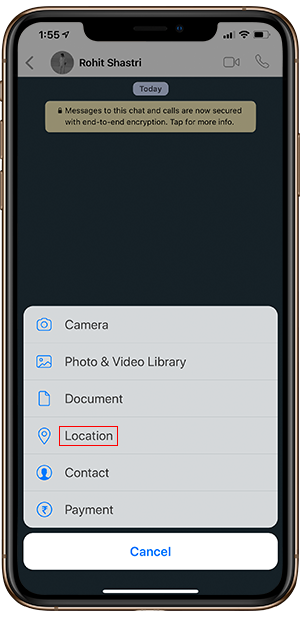
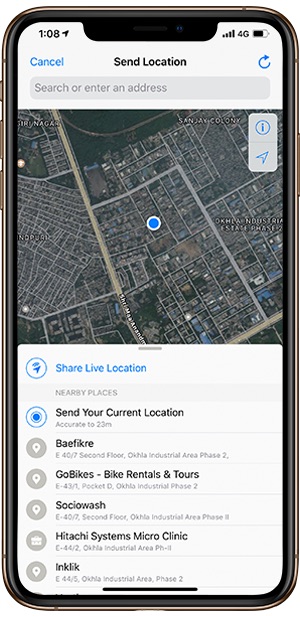
Whatsapp также предлагает вам делиться текущим местоположением, которым можно делиться до 8 часов подряд. Вам нужно будет повторить действие, если вы хотите поделиться своим текущим местоположением на следующие часы. Текущее местоположение постоянно обновляется в режиме реального времени, поэтому кто-то может перейти к вашему местоположению, даже если вы находитесь в пути.
2. Поделиться местоположением в Facebook Messenger
Поскольку Facebook делает обязательным наличие мессенджера, если вы хотите отвечать на свои сообщения на телефоне, скорее всего, у большинства людей уже установлен Facebook Messenger.
Откройте приложение Facebook Messenger и перейдите к разговору с человеком, которому вы хотите отправить свое местоположение по GPS> затем нажмите значок с тремя горизонтальными точками, прямо над текстовым полем> Местоположение> Включить GPS> Текущее местоположение> Отправить.
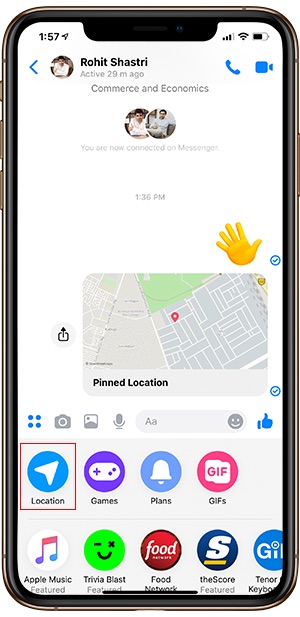
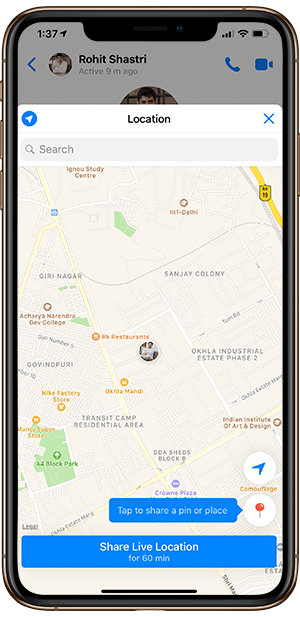
Связано: 5 лучших альтернатив Facebook Messenger для Android
3. Поделиться местоположением в Google Hangouts
Хотя число меньше, все же не все используют Facebook или WhatsApp, но если у них есть смартфон на Android, скорее всего, у них уже есть встроенное приложение Hangout.
В отличие от других, Hangout продуман. Если кто-то отправил вам текст типа «, где вы, », автоматически появится всплывающее окно с запросом, если вы хотите поделиться своим местоположением. Но вы всегда можете сделать это обычным способом.
Откройте приложение Hangout> нажмите маленький значок GPS , расположенный под полем ввода> Отправить этот адрес.
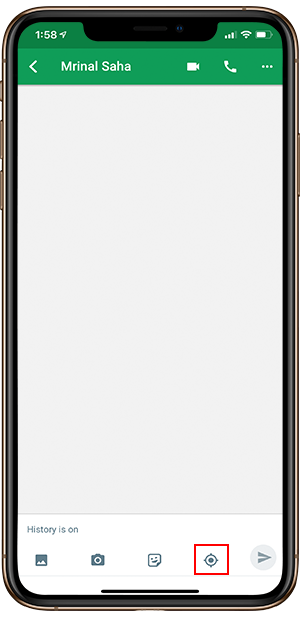
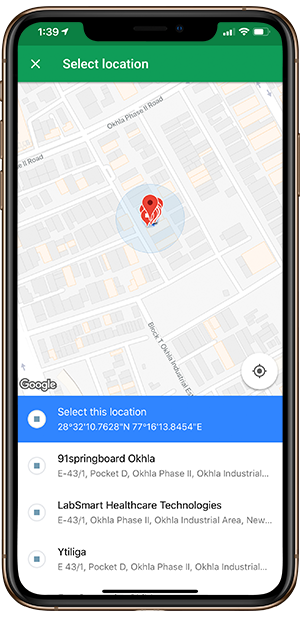
4. Поделиться местоположением с Google Maps
Использование карт Google для обмена текущим местоположением действительно просто по сравнению с другими приложениями.По той единственной причине, что вы находитесь внутри самой карты, навигация становится намного проще. Однако вам следует использовать его, если вы хотите поделиться местоположением, в котором вы в настоящее время не находитесь. Мол, вы хотите поделиться своим домашним адресом, пока вы сидите в офисе. Итак, вот как вы это делаете.
Чтобы поделиться своим текущим местоположением, откройте приложение и щелкните значок навигации. Он обновит и сбросит булавку позиционирования на ваше текущее местоположение. Просто нажмите на синюю точку, обозначающую ваше местоположение, и внизу экрана появится всплывающее меню.Самая первая опция во всплывающем меню должна быть «Поделиться своим местоположением».
Чтобы поделиться местоположением, в котором вы в настоящее время не присутствуете, откройте Карты Google (это работает как для приложения, так и для настольной версии)> найдите ориентир или место, которым вы хотите поделиться. Увеличьте или прокрутите немного, пока не найдете точное место, которым хотите поделиться. Затем нажмите и удерживайте место (нажмите один раз, если вы или на рабочем столе), чтобы сбросить Pin > нажмите на небольшой баннер внизу, чтобы развернуть его> Поделиться .
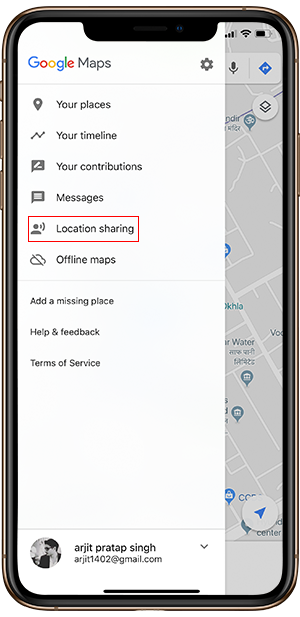
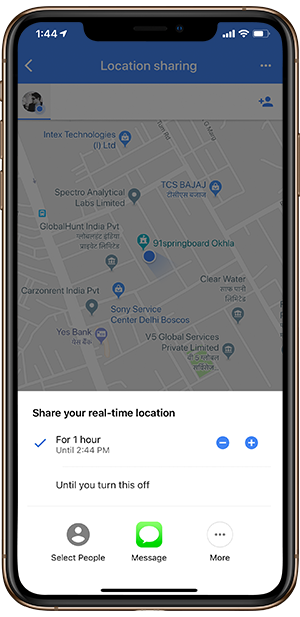
Теперь вы можете отправить его с помощью приложения, например электронной почты или мгновенного обмена сообщениями, в зависимости от того, что вам удобно. Посмотрите наше видео о полезных приемах работы с картами Google, чтобы лучше понять.
5. Поделиться местоположением с помощью SMS на Android
Если в данный момент у получателя нет активного подключения к Интернету. Тогда вы по-прежнему можете использовать свои GPS-координаты с помощью SMS, и пользователь по-прежнему сможет перемещаться к вам, при условии, что он сохранил карты в автономном режиме или хранит их в кеш-памяти.
Откройте SMS по умолчанию на Android, введите имя отправителя и нажмите значок вложения слева от поля ввода> Убедитесь, что ваш GPS включен> Нажмите на Местоположение значок в конце> Отправить текущее местоположение.
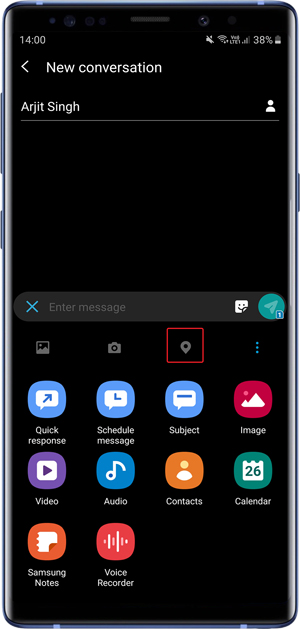
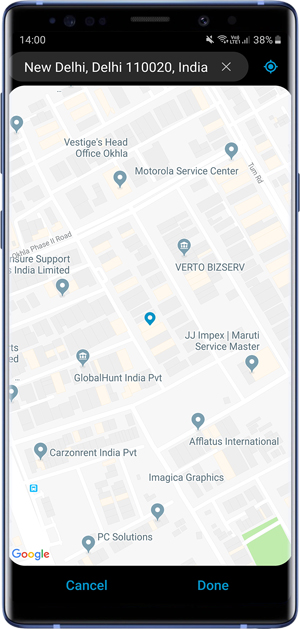
6. Делитесь местоположением с помощью Сообщений от Google LLC
Собственное приложение Google Message позволяет безопасно отправлять информацию о вашем местоположении. Этот метод очень похож на приложение для Android SMS. Сообщения от Google также известны своей веб-версией, но в веб-версии нет опции совместного использования местоположения.
Итак, вот как это работает. Откройте чат или создайте новое сообщение и нажмите значок «+» слева. Значок или настройка могут измениться в следующих обновлениях, но основная идея — нажать кнопку «Поделиться». Вы должны увидеть опцию совместного использования местоположения. В зависимости от вашей версии Android или пользовательского интерфейса размещение вкладки местоположения может отличаться. Но меню осталось прежним.
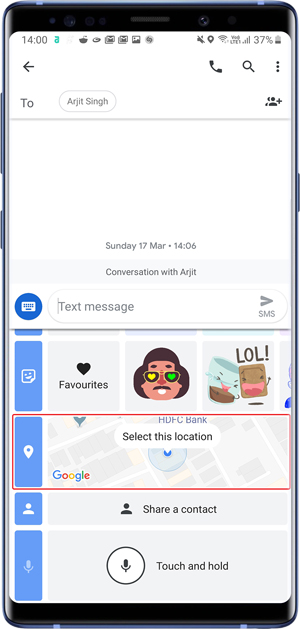
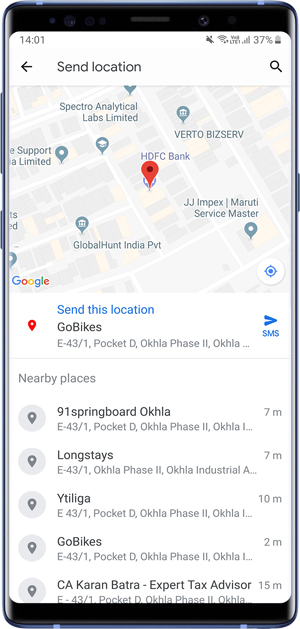
7. Поделиться местоположением на iPhone с iMessage
iMessages часто сбивает с толку по двум причинам: во-первых, он работает, получатель должен иметь macOS или iPhone ИЛИ iPad для использования iMessages, а во-вторых, он работает как в Интернете, так и в шлюзе SMS, в зависимости от того, что на данный момент более надежно.
Теперь вы можете делиться местоположением с помощью iMessages только на iPhone и iPad, на Mac это невозможно. Но получатель может получать сообщения на всех трех устройствах. Вот как это работает.
Откройте приложение iMessage и выберите имя контракта, которому вы хотите отправить свое местоположение. Если вы никогда раньше не отправляли им сообщения, вам необходимо знать их адрес электронной почты (используемый для Apple ID) или номер телефона, с которым они зарегистрировались в iMessage.
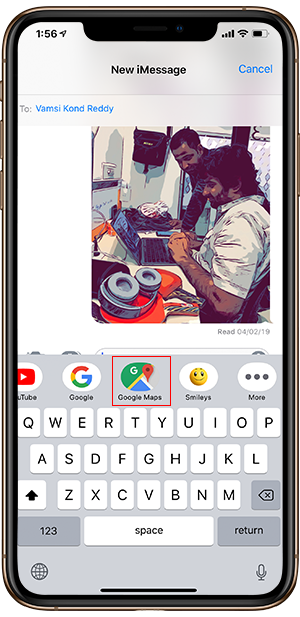
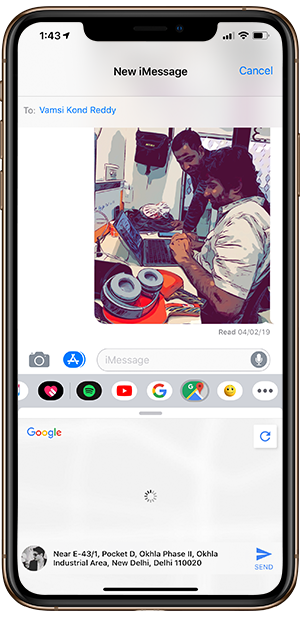
Затем нажмите значок Карты, который отображается в меню общего доступа прямо над клавиатурой . Он выполнит поиск вашего местоположения на Картах, и вы можете напрямую нажать кнопку отправки, чтобы поделиться своим текущим местоположением со своим контактом. Аналогичный обмен можно сделать и с помощью Google Maps. Просто нажмите на значок Google Maps вместо собственного приложения Maps.
Прочтите: 7 лучших приложений Family Locator для Android и iOS
Отправка местоположения по GPS контактам
Это всего лишь несколько простых способов, с помощью которых вы можете кому-то сообщить свое текущее местоположение. Эта функция наиболее полезна, когда кто-то хочет перейти к вашему местоположению.Постоянное совместное использование местоположения стало обычным делом, учитывая безопасность наших друзей и семьи. А когда дело касается детей, некоторые приложения для родительского контроля тоже могут оказаться очень полезными.
Также читайте: Как подделать местоположение GPS в Android.
,
google app engine — как отправить данные изображения на сервер с Android
Переполнение стека
- Около
Товары
- Для команд
Переполнение стека
Общественные вопросы и ответыПереполнение стека для команд
Где разработчики и технологи делятся частными знаниями с коллегамиработы
Программирование и связанные с ним технические возможности карьерного ростаТалант
Нанимайте технических специалистов и создавайте свой бренд работодателяреклама
Обратитесь к разработчикам и технологам со всего мира- О компании
,
Как отправить свое местоположение другу на телефоне Android
- Бытовая электроника
- Смартфоны
- Droid
- Как отправить свое местоположение другу на телефоне Android
Автор: Дэн Гукин
Вы можете используйте свой телефон Android, чтобы отправить другу свое текущее местоположение. Если у вашего приятеля есть телефон со интеллектом, аналогичным вашему телефону Android, он может использовать координаты, чтобы проложить маршрут к вашему местоположению. Может, он даже тако принесет!
Чтобы отправить информацию о вашем текущем местоположении кому-либо еще, выполните следующие действия:
Нажмите и удерживайте ваше текущее местоположение на карте.
Чтобы увидеть свое текущее местоположение, нажмите значок «Местоположение» в правом нижнем углу экрана приложения «Карты».
После длительного нажатия на ваше местоположение (или любое другое место) вы увидите карточку с приблизительным адресом.
Коснитесь карты, а затем коснитесь значка «Поделиться».
Поделитесь своим местоположением с другом.
Выберите приложение, чтобы поделиться местоположением.
Например, выберите в телефоне приложение для обмена текстовыми сообщениями, Gmail, электронную почту или любое другое полезное приложение из списка.
Используйте выбранное приложение, чтобы завершить процесс отправки вашего местоположения другому пользователю.
Например, вы можете отправить свое местоположение с помощью приложения для обмена текстовыми сообщениями на телефоне. Получатель может нажать ссылку в текстовом сообщении, чтобы открыть ваше местоположение в приложении «Карты» своего телефона.
Об авторе книги
Дэн Гукин — компьютерный фанат и автор технологий, написавший первую книгу Для чайников в 1991 году.Его умение делать технологии понятными (и даже забавными) положило начало феномену. Дэн написал более 130 книг, тираж которых составляет 12 миллионов экземпляров и переведено на более чем 30 языков. Он также поддерживает полезный веб-сайт www.wambooli.com.
,